- লেখক Jason Gerald [email protected].
- Public 2024-01-15 08:10.
- সর্বশেষ পরিবর্তিত 2025-01-23 12:07.
এই উইকিহো আপনাকে শেখায় কিভাবে আপনার আইফোন বা আইপ্যাডে একটি গুগল অ্যাকাউন্ট যুক্ত করতে হয়। একটি গুগল অ্যাকাউন্ট যোগ করে, আপনি আপনার ইমেল, পরিচিতি, নোট এবং ক্যালেন্ডার এন্ট্রিগুলিকে আপনার ডিভাইসে সিঙ্ক করতে পারেন।
ধাপ
2 এর পদ্ধতি 1: একটি গুগল অ্যাকাউন্ট যোগ করা
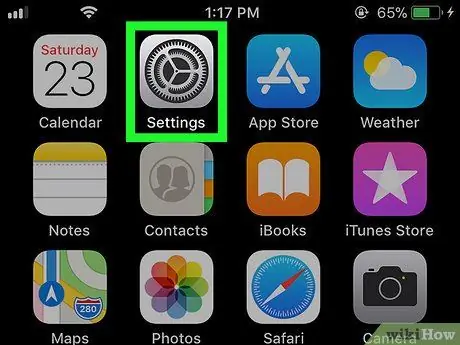
ধাপ 1. সেটিংস মেনু বা "সেটিংস" খুলুন
এই মেনু আইকনটি সাধারণত হোম স্ক্রিনে প্রদর্শিত হয়।
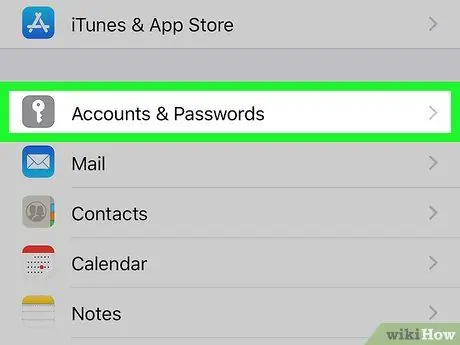
পদক্ষেপ 2. অ্যাকাউন্ট এবং পাসওয়ার্ড স্পর্শ করুন।
আইফোন বা আইপ্যাডে সঞ্চিত সমস্ত অ্যাকাউন্টের একটি তালিকা লোড হবে।
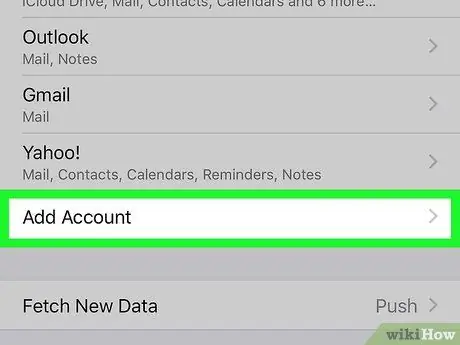
পদক্ষেপ 3. অ্যাকাউন্ট যোগ করুন স্পর্শ করুন।
এই বিকল্পটি মেনুর নীচে রয়েছে।
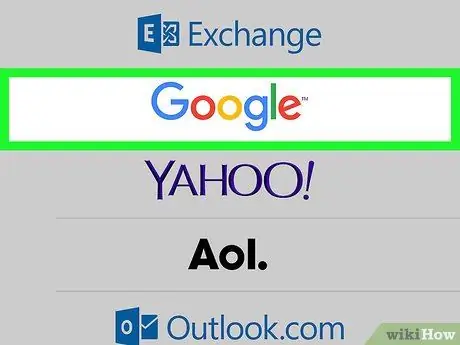
ধাপ 4. Google স্পর্শ করুন।
গুগল লগইন পৃষ্ঠা লোড হবে।
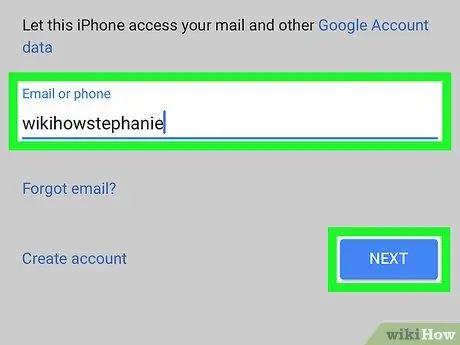
পদক্ষেপ 5. গুগল অ্যাকাউন্টের ইমেল ঠিকানা লিখুন এবং পরবর্তী স্পর্শ করুন।
আপনি যদি একটি নতুন জিমেইল ঠিকানা তৈরি করতে চান, তাহলে " হিসাব তৈরি কর ”, তারপর স্ক্রিনে প্রদর্শিত গুগলের নির্দেশাবলী অনুসরণ করুন।
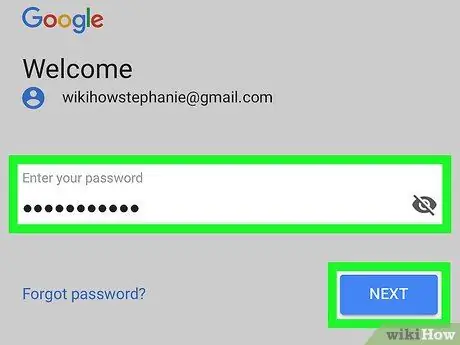
পদক্ষেপ 6. পাসওয়ার্ড লিখুন এবং পরবর্তী স্পর্শ করুন।
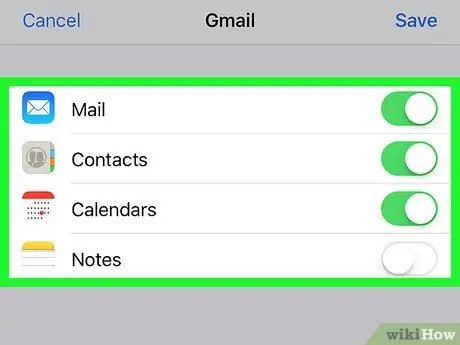
ধাপ 7. সিঙ্ক করা প্রয়োজন যে বিষয়বস্তু নির্বাচন করুন।
আপনি আপনার আইফোন বা আইপ্যাডে আপনার ইমেল, পরিচিতি, ক্যালেন্ডার এন্ট্রি এবং নোট সিঙ্ক করতে পারেন।
-
বিষয়বস্তু সিঙ্ক করতে, যথাযথ সুইচ অন পজিশনে স্লাইড করুন অথবা "চালু করুন"
-
সামগ্রী সিঙ্ক্রোনাইজেশন নিষ্ক্রিয় করতে, উপযুক্ত সুইচটিকে বন্ধ অবস্থানে স্লাইড করুন বা "বন্ধ" করুন
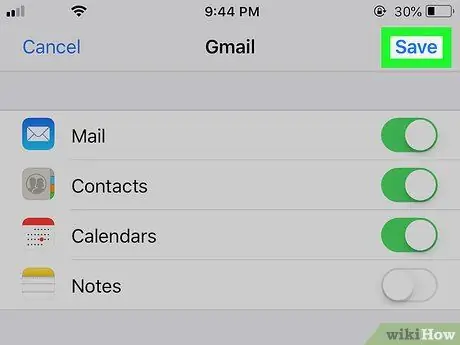
ধাপ 8. সেভ করুন।
এটি পর্দার উপরের ডান কোণে। গুগল অ্যাকাউন্ট এখন সফলভাবে আইফোন বা আইপ্যাডে যোগ করা হয়েছে।
2 এর পদ্ধতি 2: জিমেইল অ্যাপে আরেকটি জিমেইল অ্যাকাউন্ট যোগ করা
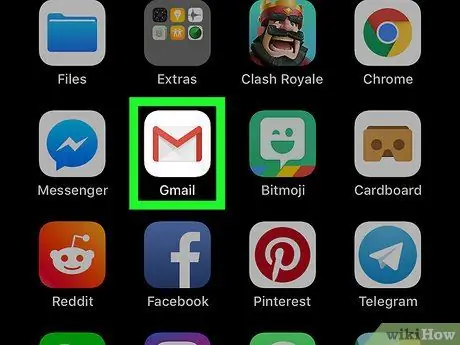
ধাপ 1. আপনার আইফোন বা আইপ্যাডে জিমেইল অ্যাপ খুলুন।
এই অ্যাপ্লিকেশনটি একটি লাল এবং সাদা খাম আইকন দ্বারা চিহ্নিত এবং সাধারণত হোম স্ক্রিনে প্রদর্শিত হয়।
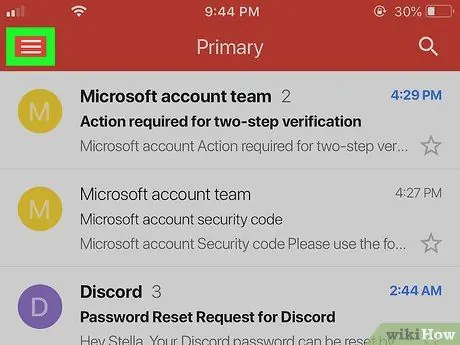
ধাপ 2. স্পর্শ।
এটি পর্দার উপরের বাম কোণে। তার পর মেনু খুলবে।
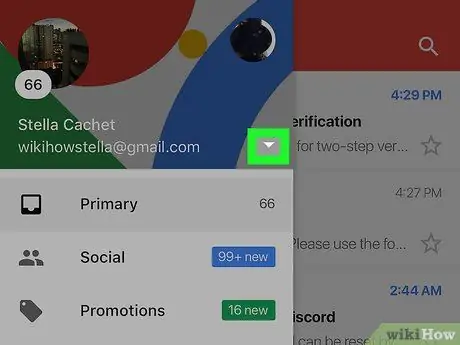
ধাপ 3. আপনার নামের পাশে নিচের তীরটি স্পর্শ করুন।
বিকল্পগুলির তালিকা পরে প্রসারিত করা হবে।
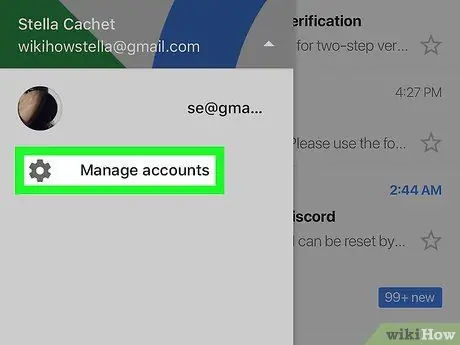
ধাপ 4. অ্যাকাউন্ট পরিচালনা করুন স্পর্শ করুন।
আপনার জিমেইল অ্যাকাউন্ট প্রদর্শিত হবে।
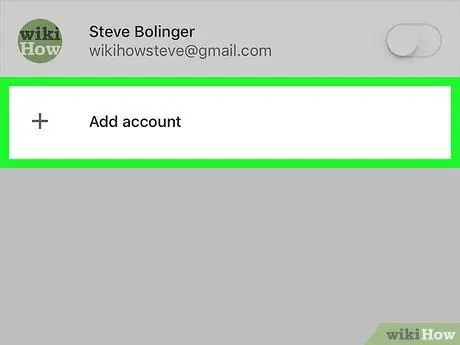
পদক্ষেপ 5. অ্যাকাউন্ট যোগ করুন স্পর্শ করুন।
এটি উপলব্ধ জিমেইল অ্যাকাউন্টের তালিকার নিচে।
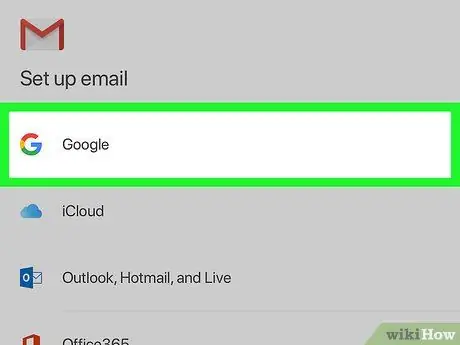
ধাপ 6. Google স্পর্শ করুন।
এই বিকল্পটি তালিকার শীর্ষে রয়েছে। এর পরে একটি নিশ্চিতকরণ বার্তা প্রদর্শিত হবে।
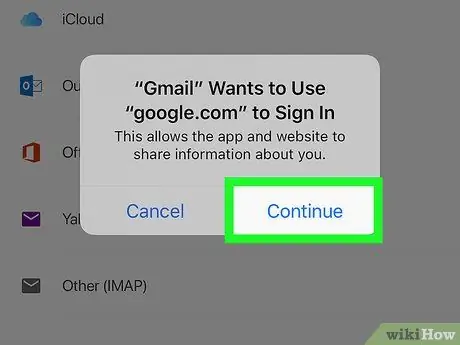
ধাপ 7. চালিয়ে যান স্পর্শ করুন।
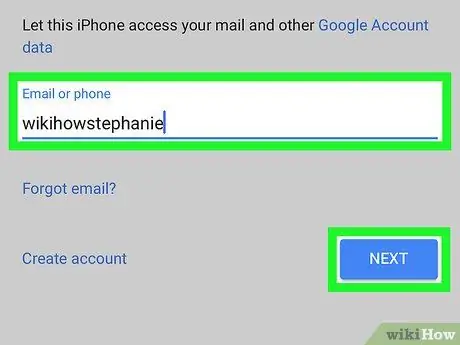
ধাপ 8. জিমেইল ঠিকানা লিখুন এবং পরবর্তী স্পর্শ করুন।
আপনি যে জিমেইল ঠিকানাটি অ্যাপে যোগ করতে চান তা ব্যবহার করুন, অ্যাপটিতে ইতিমধ্যে সংরক্ষিত বা সক্রিয় নয়।
আপনি যদি একটি নতুন জিমেইল ঠিকানা তৈরি করতে চান, তাহলে " হিসাব তৈরি কর ”, তারপর স্ক্রিনে প্রদর্শিত গুগলের নির্দেশাবলী অনুসরণ করুন।
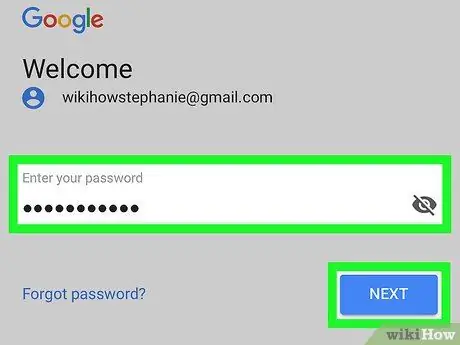
ধাপ 9. পাসওয়ার্ড লিখুন এবং পরবর্তী স্পর্শ করুন।
আপনাকে জিমেইল অ্যাকাউন্টের তালিকায় ফিরিয়ে আনা হবে। এখন, তালিকায় আপনার যোগ করা নতুন অ্যাকাউন্ট রয়েছে।
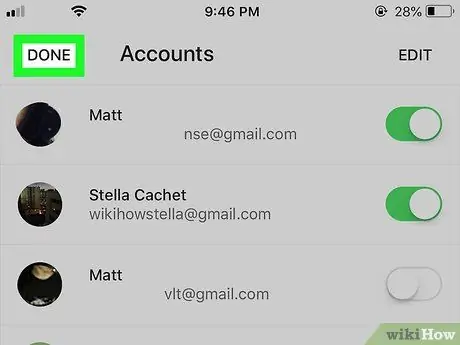
ধাপ 10. সম্পন্ন স্পর্শ করুন।
এটি পর্দার উপরের বাম কোণে।






